Bạn đang gặp sự cố chia sẻ một hình ảnh vì kích thước tệp quá lớn? Đó là một vấn đề phổ biến mà tất cả chúng ta đều gặp phải. May mắn thay, bạn có thể giảm kích thước tệp ảnh của mình bằng nhiều cách khác nhau.
Bạn có thể nén ảnh, thay đổi độ phân giải ảnh hoặc xóa siêu dữ liệu khỏi ảnh để giảm kích thước tệp.

Nén kích thước hình ảnh bằng các công cụ trực tuyến
Có một số công cụ trực tuyến mà bạn có thể sử dụng để giảm kích thước tệp hình ảnh của bạn. Bạn không cần cài đặt bất kỳ thứ gì trên PC để sử dụng các công cụ này. Chúng hoạt động trên trình duyệt web của bạn.
1. Sử dụng TinyPNG để nén hình ảnh
TinyPNG (miễn phí) là một trong những công cụ dựa trên web phổ biến để nén hình ảnh. Với công cụ này, bạn chỉ cần tải hình ảnh của mình lên và công cụ sẽ nén những hình ảnh đó lại cho bạn. Bạn có thể nén một cũng như nhiều hình ảnh cùng một lúc bằng công cụ này.
Mặc dù tên trang web đề cập đến PNG, nhưng trang web cũng hoạt động với hình ảnh JPG.
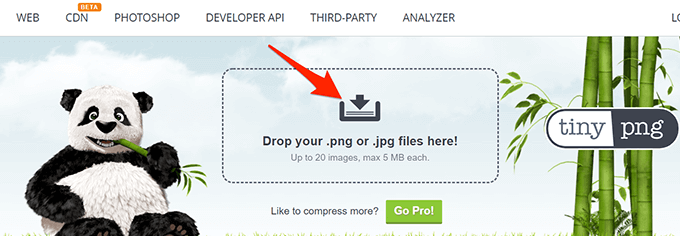
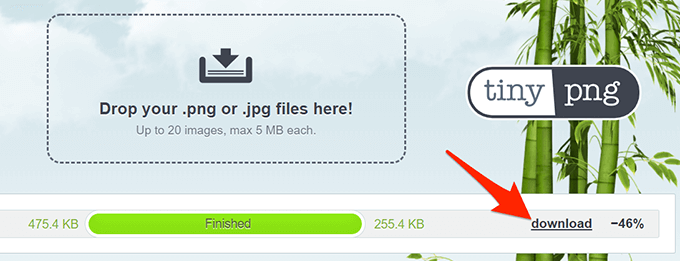
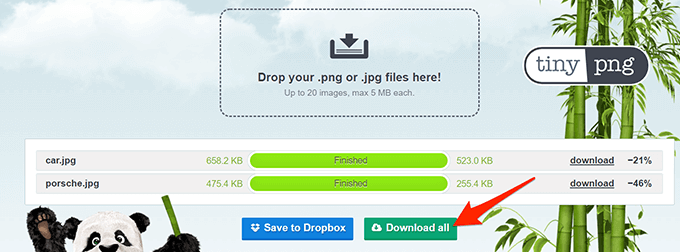
2 . Sử dụng Hình ảnh Nhỏ hơn để Giảm Kích thước Tệp Hình ảnh
Hình ảnh Nhỏ hơn (miễn phí) là một trang web khác cho phép bạn giảm kích thước hình ảnh của mình trên web. Trang web này hỗ trợ một số định dạng hình ảnh, bao gồm JPG, PNG, GIF và TIFF. Bạn có thể tải lên hình ảnh có kích thước tối đa 50MB.
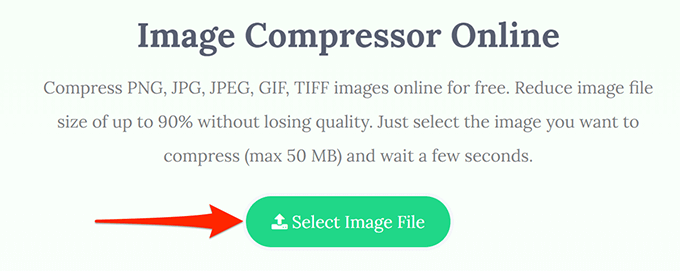
Trang tải xuống hiển thị hình ảnh gốc cũng như kích thước nén của bạn. Bằng cách này, bạn biết được mức độ nén hình ảnh của mình.
3. Sử dụng Kraken để giảm kích thước tệp ảnh
Hầu hết các dịch vụ của Kraken đều phải trả phí, nhưng bạn có thể sử dụng miễn phí bộ thay đổi kích thước hình ảnh của nó với một số cài đặt nhất định. Các cài đặt miễn phí này đủ tốt để giảm kích thước hình ảnh của bạn mà không gặp bất kỳ sự cố nào.
Để sử dụng Kraken để nén hình ảnh:
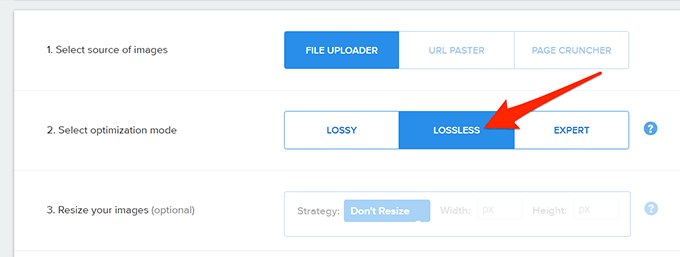

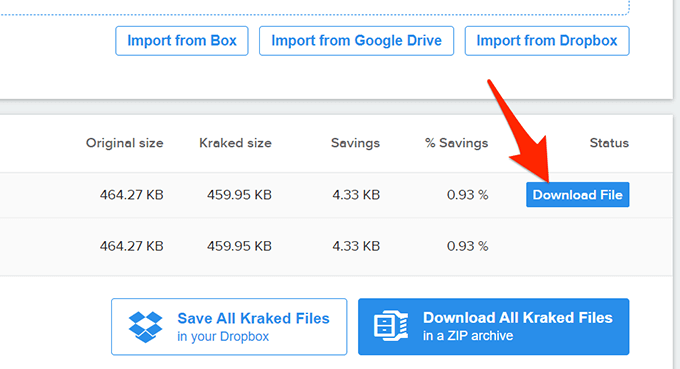
Thay đổi độ phân giải hình ảnh để giảm kích thước hình ảnh
Một cách khác để giảm kích thước hình ảnh của bạn là thay đổi hình ảnh độ phân giải. Điều này có thể ảnh hưởng đến chất lượng của hình ảnh.
Trên Windows 10, có nhiều cách để thay đổi độ phân giải của hình ảnh.
1. Sử dụng Paint để thay đổi độ phân giải của hình ảnh
Bạn có thể sử dụng ứng dụng Paint tích hợp sẵn của Windows 10 để thay đổi độ phân giải hình ảnh của mình. Bằng cách này, bạn không cần tải xuống hoặc cài đặt bất kỳ ứng dụng bên thứ ba nào trên PC của mình.
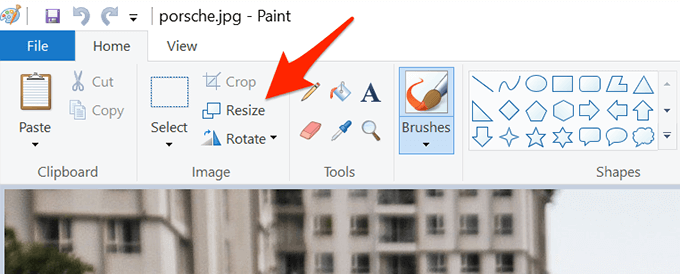
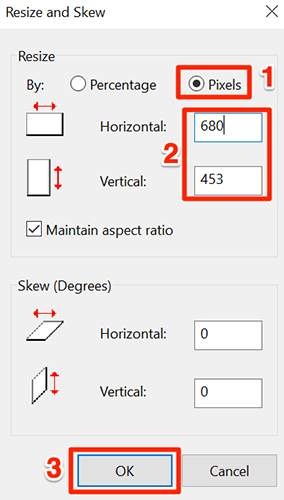
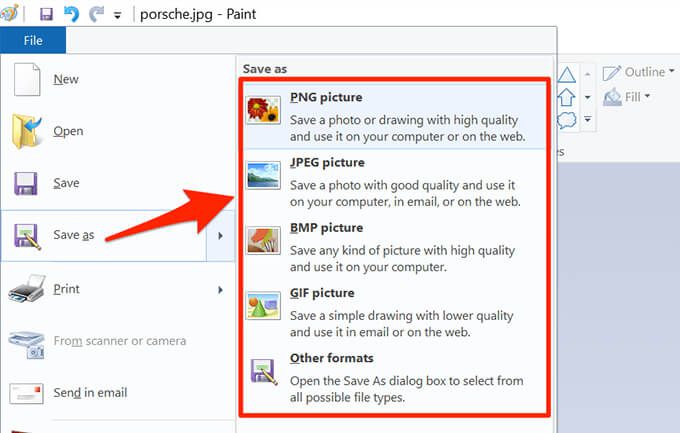
2. Sử dụng kho lưu trữ Shutterstock để Giảm Kích thước Hình ảnh
Shutterstock được biết đến với kho ảnh. Bên cạnh việc cung cấp hàng nghìn ảnh lưu trữ, trang web còn cung cấp công cụ sửa đổi hình ảnh trực tuyến (miễn phí).
Bạn có thể sử dụng công cụ trực tuyến này để thay đổi độ phân giải của hình ảnh, làm cho hình ảnh của bạn nhỏ hơn về kích thước tệp .
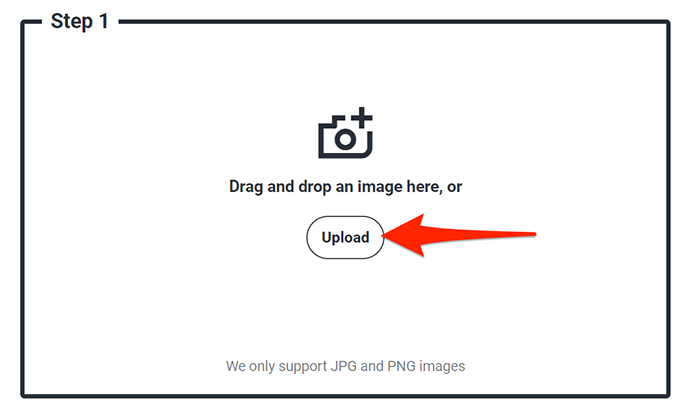
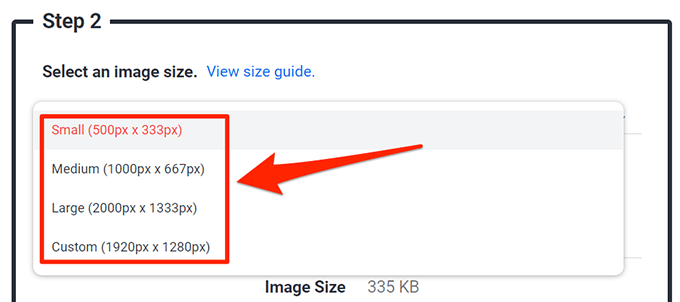
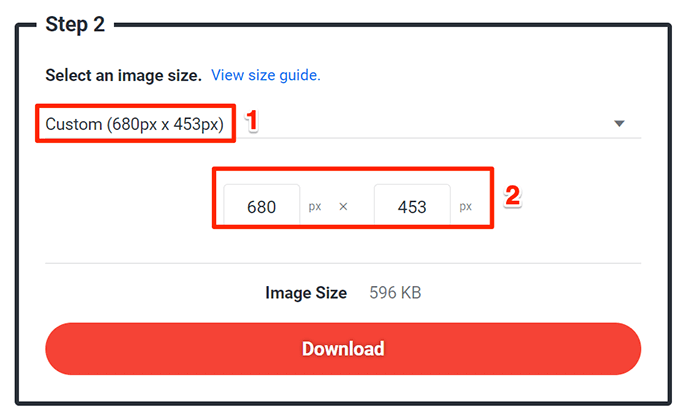
Sử dụng Adobe Photoshop để nén hình ảnh
Nếu bạn sử dụng Adobe Photoshop trên máy tính của mình, có một tùy chọn trong chương trình này cho phép bạn giảm kích thước hình ảnh của mình một cách có chọn lọc.
Bạn có nhiều tùy chọn chất lượng và kích thước tệp để chọn từ Photoshop.
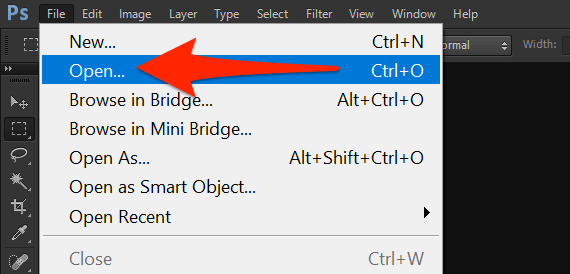
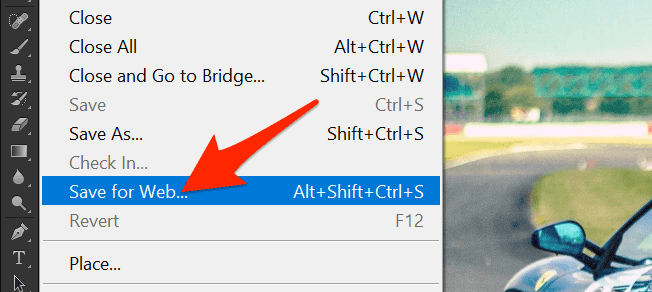

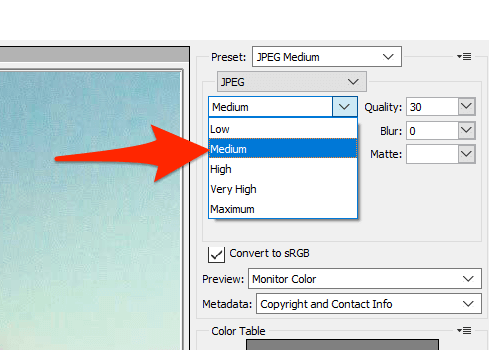
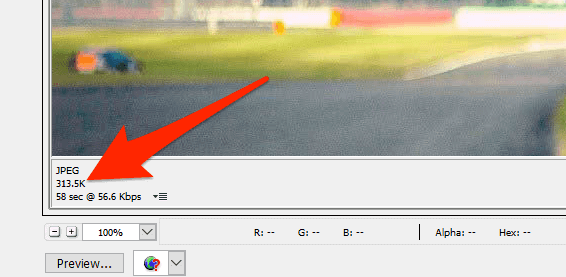
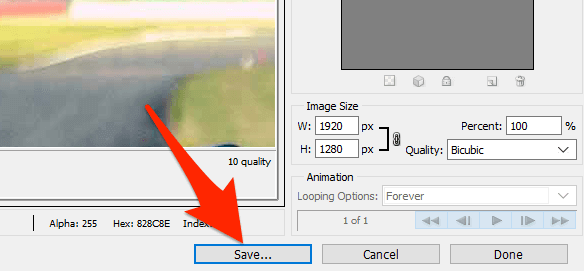
Xóa siêu dữ liệu của hình ảnh để giảm kích thước tệp
Nhiều hình ảnh của bạn có một số thông tin nhất định được lưu trong đó . Thông tin này được gọi là siêu dữ liệu và thông tin này thường bao gồm các chi tiết như tên của máy ảnh được sử dụng để chụp ảnh, các cài đặt máy ảnh khác nhau khi chụp ảnh, v.v.
Nếu bạn không có ý định để sử dụng thông tin này, bạn có thể loại bỏ thông tin này sẽ giảm kích thước tệp hình ảnh của bạn. Lưu ý rằng bạn sẽ không thấy sự khác biệt đáng kể về kích thước tệp của hình ảnh, vì siêu dữ liệu thường không sử dụng quá nhiều dung lượng.
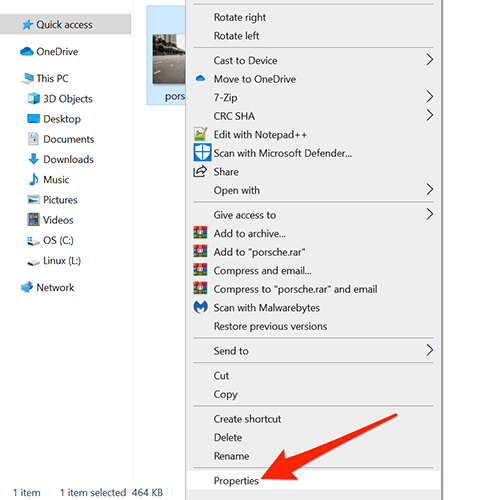
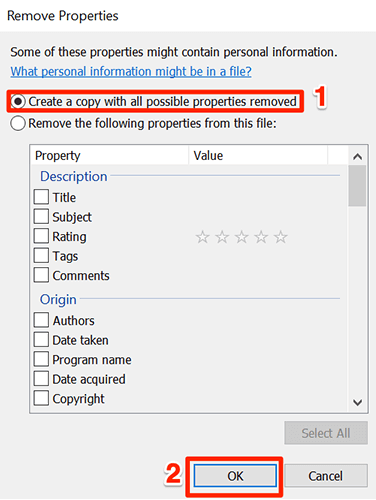
Với các phương pháp khác nhau được nêu ở trên, bạn có thể nhanh chóng và dễ dàng giảm kích thước tệp của bất kỳ hình ảnh nào của mình. Bạn có thể sử dụng các công cụ dựa trên web nếu không muốn cài đặt ứng dụng hoặc sử dụng các chương trình có thể cài đặt để nén hình ảnh của mình.